
amcap绿色中文版
-
版本:v9.21
大小:898KB
类别:图像影音
时间:2022-02-18
软件介绍
amcap绿色中文版是一款体积非常小巧的视屏捕捉软件,能够支持DX9.0,还可以对大多数的摄像头设备兼容,能够轻松捕捉到各种视频动态图像、静态图像和电视协调器,还可以制作个人MTV,十分好用。Amcap中文版还可以支持所有的WINDOWS系统电脑,并且有着非常简单的操作方式,功能也非常多,能够帮助你捕捉各类视频和音频,还可以进行多样化的显示器设置。
amcap绿色中文版特点
AVI、WMV和MP4容器格式(兼容性取决于捕获格式)
设置会话间的持久性(例如颜色空间、输出大小、视频标准等)
改进的电视和无线电广播模拟调谐器的支持
硬件视频去隔行
视频纵横比和数字变焦控制(仅预览)
视频旋转(仅预览)
用于定制或模板目的的静态或视频覆盖(仅预览)
可隐藏的标题和条目只保留窗口模式下的预览
始终在顶部选项保持视频预览在任何其他窗口之上
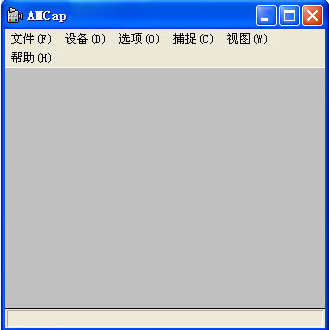
amcap绿色中文版功能
通过按下一个键或可能的硬件触发器来捕获
自动捕获的周期快照
可配置十字准线和屏幕显示(OSD)
实验文本增强器(专为低视力个体设计)
音量控制
具有可选AppBar的全屏预览(用于触摸友好体验)
可选择的视频渲染器、视频渲染器、视频混合渲染器(7和9)和增强的视频渲染器被支持。
DV源的预览和记录
MPEG-2预览和记录增强
可选实时压缩(使用安装的压缩机)录制视频
amcap绿色中文版使用方法
一、录像
1、纯绿色软件双击就可进入操作界面,使用也非常简单,录像过程分两步[1]进行:先通过主菜单“File/SetcaptureFile”命令设置好录像文件的保存路径,再单击“Capture/StartCapture”命令即可开始录像了。
2、首先点击File,
3、弹出右面的窗口,再点击“SetCaptureFile”
4、然后出现下面的窗口,
5、可以改变目录或文件名,切记要在文件名后加“.avi”,点击“打开”。
6、然后点击“Capture”则弹出
7、点击“StartCapture”,开始录像。
8、录制完成后,再点击“StopCapture”。一切OK!
9、不足的就是软件的可操作性不强,即没有针对录像功能设置其他的功能选项,此款软件比较适合有临时录像需求的用户选择。不过,由软件录制的视频文件以avi格式保存[2],由于是一款完全绿色免费的工具软件,所以视频录制没有任何操作限制;软件调用也非常方便省事。
amcap绿色中文版点评
使用方便简单,还有非常多的优质性功能可以自由使用
相关下载
相关文章
更多+热门搜索
手游排行榜
- 最新排行
- 最热排行
- 评分最高
-
动作冒险 大小:50.08MB
-
角色扮演 大小:119.43MB
-
角色扮演 大小:208.76MB
-
卡牌策略 大小:47.57MB
-
赛车竞速 大小:
-
卡牌策略 大小:1014.71 MB
-
飞行射击 大小:
-
卡牌策略 大小:









































